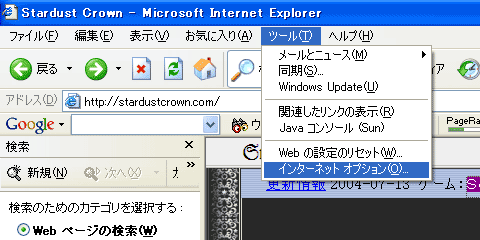
Stardust Crown
Windows 系ユーザの方を中心に、 Java アプレットを有効にするために、どうすればよいのか? というガイドを記述します。なお、ほとんどの方法はアプレットに限らず、その他のアクティブコンテンツにも有効です。
※ただし、記述内容の実行にともなう責任はご自身でお取り下さい。
Java Applet はいわゆるアクティブコンテンツに分類されるため、初期設定などで無効化されている可能性があります。そのようなときは動作しません。それでも動かしたいときは、セキュリティ設定の変更が必要です。あるいは、一部のサイトでアプレットなどを有効にしたまま、セキュリティレベルを上げたいときもあることでしょう。
※以下の記述は JRE がインストール済みであることが前提です。Windows の場合、XP の一部のバージョンがそうでない可能性があります。
まずは、Java 実行環境がインストールされているかどうかを確認しましょう。
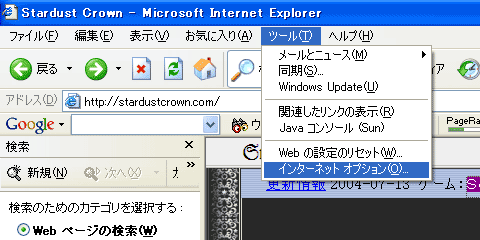
メニューで、[ツール]→[インターネットオプション]を選択すると、[インターネットオプション]というウィンドウが開きますので、タブを[詳細設定]のところに切り替えます。

そこで、[Java(sun)]が表示されていて[<applet>に Java 2 -VER- を使用(再起動が必要)]にチェックが入っているか、または、[Microsoft VM]が表示されていることを確認してください。(通常はどちらか片方で十分ですが、[Java(sun)]の方がバージョンが新しくなります。)
もし、両方とも表示されていないときは、まずはJava 実行環境インストールをお読み下さい。
- VER- のところは JRE のインストール時期によって異なりますが、本サイトの JRE1.5 マークのついているゲームについては、バージョンが 1.5 以降でなければ動きません。(古い場合はJava 実行環境インストールで更新してください。)
ちなみに、[Java(sun)]の[<applet>に Java 2 -VER- を使用(再起動が必要)]チェックボックスをオンにすると、Microsoft VM がインストールされている環境でも、Java2 以降のアプレットを動作させることができるようになります。
さて、Java の実行環境がインストールされていることを確認したら、さらに次のいずれかの方法でアプレットの有効化を行います。一般に、上に書いてある方法がより安全(そしてより手間がかかる)と考えられます。
※以下は、Microsoft VM を搭載した Windows XP および Internet Explorer 6.0 での設定例です。(Windows なら大体同じだと思います。)
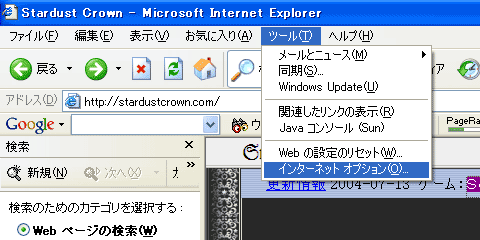
メニューで、[ツール]→[インターネットオプション]を選択すると、[インターネットオプション]というウィンドウが開きますので、タブを[セキュリティ]のところに切り替えます。
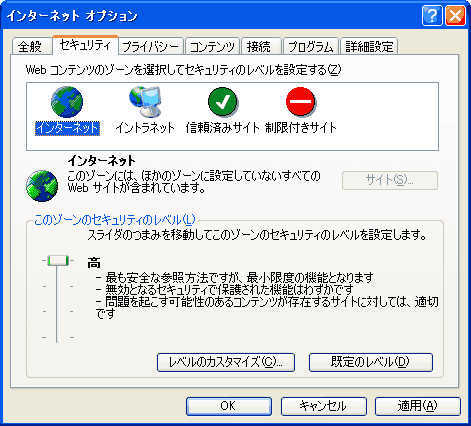
まず最初は、上の方の「Web コンテンツのゾーンを選択してセキュリティのレベルを設定する」で[インターネット]を確認してみましょう。最近、Internet Explorer には問題が多いので、「このゾーンのセキュリティレベル」を「高」にしておくことが推奨されているようです。(ただし、多くのサイトでデフォルト的に JavaScript や Flash を含むアクティブコンテンツが無効になります。)
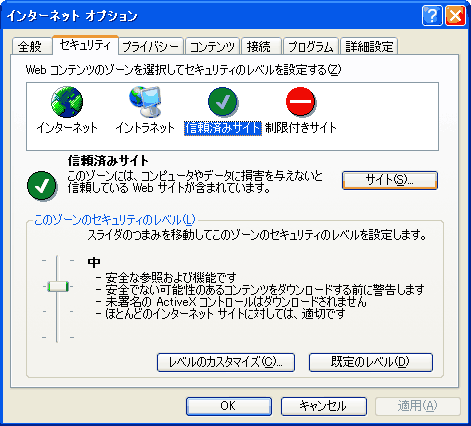
次いで、「Web コンテンツのゾーンを選択してセキュリティのレベルを設定する」で、[信頼済みサイト]を選択します。「このゾーンのセキュリティレベル」が「中」になっていることを確認し、[サイト]を選択します。
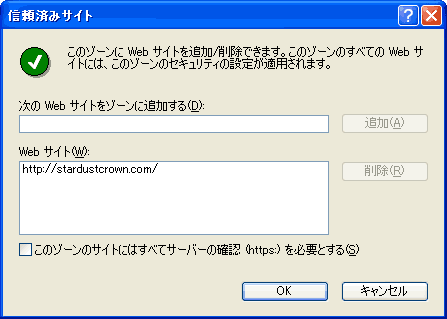
それから、http: からはじまる通常のサイトも追加するためには、下の方の[このゾーンのサイトにはすべてサーバーの確認(https:)を必要とする]のチェックボックスをオフにします。
その上で、「次のWebサイトをゾーンに追加する」欄に「http://stardustcrown.com/」を書き込み、[追加]します。(もし当サイトを信頼してよいと思うなら。)
同じように、他の信頼してよいサイトを追加していけば、ブラウザが自動的にセキュリティレベルを切り替えてくれるようになります。
※推奨されている方法のようです。
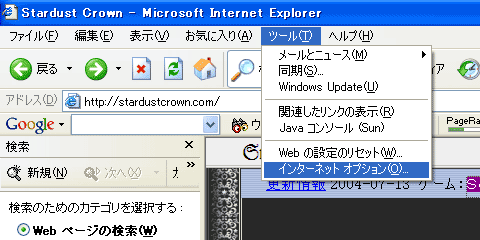
メニューで、[ツール]→[インターネットオプション]を選択すると、[インターネットオプション]というウィンドウが開きますので、タブを[セキュリティ]のところに切り替えます。
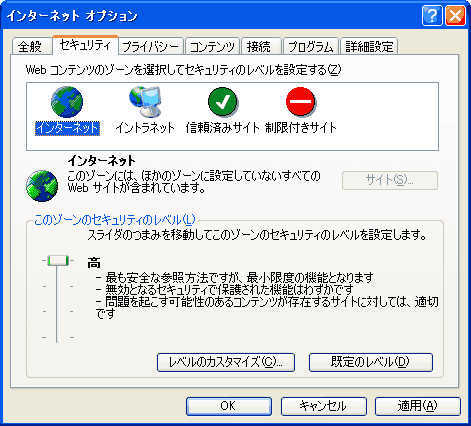
上の方の「Web コンテンツのゾーンを選択してセキュリティのレベルを設定する」で[インターネット]を選択します。「このゾーンのセキュリティレベル」が「中」になっていれば、通常は設定変更は必要ありません。ここが「高」のところから、「中」に変更せずにアプレットを動かすには、[レベルのカスタマイズ]を選択します。
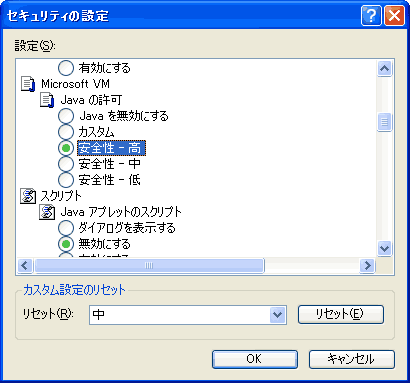
そして、「設定」の中の[Microsoft VM]→[Java の許可]を[安全性−高]あたりに設定します。(同じ感覚でその他のセキュリティ設定を変更することもできます。)
※アプレットは比較的に安全だといわれているのでそれを信用する方法ですが、場合によっては最初の方法より危険性は上がるかもしれません。
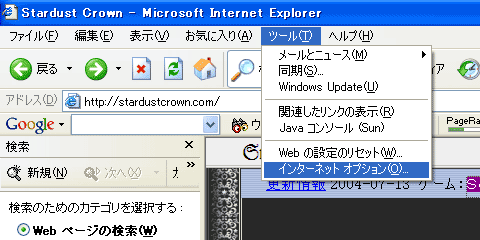
メニューで、[ツール]→[インターネットオプション]を選択すると、[インターネットオプション]というウィンドウが開きますので、タブを[セキュリティ]のところに切り替えます。
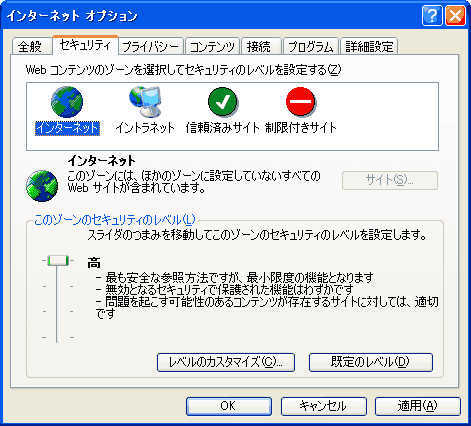
上の方の「Web コンテンツのゾーンを選択してセキュリティのレベルを設定する」で[インターネット]を選択します。「このゾーンのセキュリティレベル」が「高」になっているようなら、「中」に設定します。(ただし、多くのサイトでデフォルト的にアクティブコンテンツが有効になり、かつその他のセキュリティレベルも引き下げられるので注意が必要です。)
※あまり推奨されていませんが、より簡単です。
※Opera においては、最初のインストールで Java を含めるかどうかのオプション選択が求められます。
メニューの[ヘルプ]→[オペラについて]でウィンドウを開いて、「バージョン情報」に「Java Sun Java Runtime Environment version 1.4」等が含まれているかどうか確認します。(含まれていない場合はJava 実行環境インストールをお読み下さい。)
メニューの[ファイル]→[設定]でウィンドウを開いて、[マルチメディア]を選択し、[Java を有効にする]チェックボックスをオンにします。
※詳細な説明はJava をインストールするには? - Firefox Help: Mozilla Firefox FAQなどを参照してください。
メニューの[ツール]→[オプション]でウィンドウを開いて、[Web機能]を選択し、[Java を有効にする]チェックボックスをオンにします。
Java 実行環境(通称 JRE)のことです。JRE を搭載し、しかるべきセキュリティ設定を行うと、Java や Java Applet を実行することができます。
上記サイトにアクセスした上で、一時的にセキュリティレベルを「中」等に変更するか、信頼済みサイトに追加するかします。その上で、右上の“今すぐ入手”を選択すると、最新の JRE のインストールがはじまりますので、あとは指示にしたがってください。
著作・制作/永施 誠